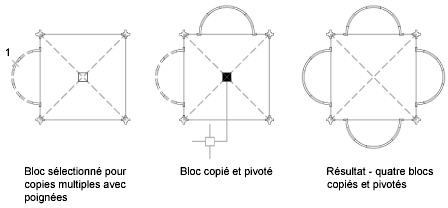Il est possible de créer plusieurs copies des objets que vous modifiez à l'aide d'un des modes de poignées.
Vous pouvez, par exemple, utiliser l'option Copier pour faire pivoter les objets sélectionnés et en placer des copies à chaque emplacement que vous spécifiez à l'aide du périphérique de pointage.
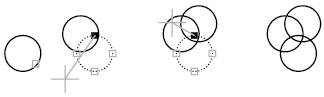
Vous pouvez également faire plusieurs copies d'un objet en enfonçant la touche CTRL lorsque vous sélectionnez le premier point. Par exemple, combiné avec l'étirement, ce mode permet d'étirer un objet, une ligne par exemple, et de le copier à l'emplacement de votre choix dans la zone graphique. La création de copies multiples continue tant que les poignées sont activées.
Définition d'un décalage ou d'une rotation selon le pas de la grille
Vous pouvez disposer les copies d'un objet à intervalles réguliers à l'aide du décalage selon le pas de la grille. Celui-ci correspond à la distance entre l'objet original et la première copie. Dans le schéma d'éclairage présenté ci-après, la première copie se trouve à deux unités de l'original. Les copies que vous insérerez ultérieurement dans le dessin seront donc espacées de deux unités les unes par rapport aux autres.
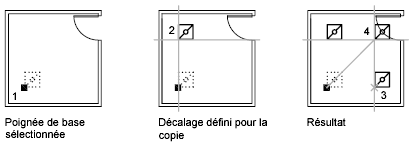
Si vous maintenez la touche CTRL enfoncée lors de la sélection de points de copie multiple, le curseur graphique se place automatiquement sur un point décalé en fonction des deux derniers points sélectionnés. Dans l'illustration ci-dessous, le milieu de la ligne 1 se situe à la coordonnée 8,5. En fonction de ce milieu, la ligne 2 a été copiée à l'aide de la touche CTRL et au mode d'accrochage Etirer. Son milieu se situe à 9,5. La troisième ligne se place automatiquement sur un point décalé en fonction des valeurs de coordonnées 10,5.
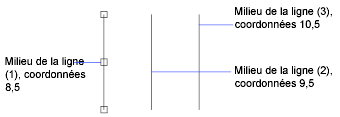
Vous pouvez également créer plusieurs copies à intervalles angulaires autour d'une poignée de base à l'aide de l'option de rotation selon le pas de la grille. La rotation selon le pas de la grille est l'angle entre un objet et sa première copie lorsque vous utilisez les poignées en mode Rotation. Maintenez la touche CTRL enfoncée pour utiliser l'accrochage rotatif.